答案:性能计数器通过量化CPU、内存、磁盘I/O和网络指标,帮助系统化诊断瓶颈。首先选择关键计数器:CPU关注% Processor Time、Context Switches/sec、Processor Queue Length;内存看Available MBytes和Pages/sec;磁盘分析% Disk Time和Avg. Disk Queue Length;网络则依赖Bytes Total/sec、Output Queue Length和Segments Retransmitted/sec。建立正常基线后,持续监控并对比异常时段数据,结合趋势与关联性判断瓶颈根源——如高分页伴随高磁盘使用说明内存不足,而内存充足时磁盘队列仍高则指向磁盘性能问题;网络重传率高提示链路质量或拥塞。分析需迭代验证,确保优化措施有效。
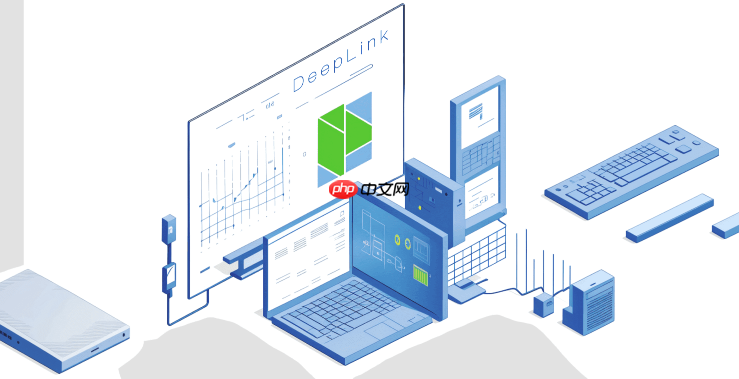
性能计数器是系统诊断的X光片,它能以量化的数据,清晰地描绘出系统各个组件的运行状态。通过对这些数据的持续监测和分析,我们能够准确地识别出是CPU、内存、磁盘还是网络在拖慢整个系统的脚步,从而为优化提供明确的方向。这就像医生通过各种指标判断病灶一样,性能计数器就是我们理解系统“健康”状况的关键。
要通过性能计数器分析系统瓶颈,这事儿得有点章法,不能瞎蒙。我通常会这么做:
首先,得明确我们要看什么。系统瓶颈无非那几大块:CPU、内存、磁盘I/O、网络。针对这几块,我们得选对“探头”。比如CPU,
Processor(_Total)\% Processor Time
System\Context Switches/sec
Processor Queue Length
Memory\Available MBytes
Memory\Pages/sec
PhysicalDisk(_Total)\% Disk Time
PhysicalDisk(_Total)\Avg. Disk Queue Length
Network Interface(*)\Bytes Total/sec
Network Interface(*)\Output Queue Length
选好了计数器,下一步就是建立基线。一个健康的系统在正常负载下的表现是怎样的?这是你判断“不正常”的参照物。找个系统负载较低的时间段,或者在部署新应用前,跑一段时间的性能监控,把数据记录下来。这就像你体检,得知道自己平时血压心跳多少才算正常。
然后,当系统出现问题,或者你怀疑有瓶颈时,启动监控,收集数据。这个过程要持续一段时间,最好能覆盖到问题发生的全过程,或者至少是负载高峰期。我通常会用Perfmon(Windows)或者top/iostat/vmstat(Linux)这些工具,把数据导出成CSV或者其他格式,方便后续分析。
拿到数据后,才是真正考验眼力的时候。你需要把这些数据画成图表,观察它们的趋势和关联性。比如,如果CPU利用率很高,同时
Processor Queue Length
Processor Queue Length
Memory\Pages/sec
PhysicalDisk(_Total)\% Disk Time
PhysicalDisk(_Total)\% Disk Time
分析是一个迭代的过程。你可能根据初步分析,调整了某些配置,或者优化了代码,然后你得再次监控,看看这些改变有没有效果。这就像侦探破案,找到线索,验证,再找新的线索。
在我看来,要挖出CPU的瓶颈,有那么几个计数器是必须盯死的,它们能给你提供相当直接的线索。
首先,也是最直观的,是
Processor(_Total)\% Processor Time
这时候,我会去看
System\Context Switches/sec
Context Switches/sec
% Processor Time
再一个就是
System\Processor Queue Length
% Processor Time
最后,别忘了
Processor(_Total)\% Privileged Time
Processor(_Total)\% User Time
% Privileged Time
这些计数器结合起来看,才能给你一个关于CPU瓶颈的全貌,而不仅仅是片面的高利用率数字。
区分内存和磁盘I/O瓶颈,这事儿挺有意思的,因为它们经常互相影响,但通过几个关键计数器,我们还是能把它们掰扯清楚。
先说内存。我通常会关注
Memory\Available MBytes
Memory\Pages/sec
Available MBytes
Pages/sec
为了更细致地看,还可以关注
Process(*)\Private Bytes
Process(*)\Working Set
现在来看磁盘I/O。如果
Memory\Available MBytes
Pages/sec
PhysicalDisk(_Total)\% Disk Time
% Disk Time
更关键的是
PhysicalDisk(_Total)\Avg. Disk Queue Length
Avg. Disk Queue Length
还有
LogicalDisk(*)\Avg. Disk Bytes/Read
LogicalDisk(*)\Avg. Disk Bytes/Write
所以,核心逻辑是:先看内存,如果内存充足且不频繁分页,但磁盘依然很忙,尤其是队列很长,那问题多半在磁盘本身;反之,如果内存不足导致大量分页,那么磁盘的忙碌只是症状,内存才是病根。
网络问题嘛,有时候挺狡猾的,不像CPU和磁盘那样一目了然。但性能计数器还是能给我们不少关键线索,帮助我们缩小排查范围。
首先,最基础的肯定是
Network Interface(*)\Bytes Total/sec
但光看流量还不够。我通常会接着看
Network Interface(*)\Output Queue Length
Output Queue Length
另一个非常重要的指标是
TCPv4\Segments Retransmitted/sec
最后,如果你在排查特定应用的网络问题,还可以关注
Network Interface(*)\Current Bandwidth
总的来说,通过这些计数器,我们能判断是服务器网卡自身处理能力不足、网络链路带宽不够、还是网络传输过程中存在丢包或延迟,从而更精准地定位网络瓶颈。
以上就是如何通过性能计数器分析系统瓶颈?的详细内容,更多请关注php中文网其它相关文章!

Copyright 2014-2025 https://www.php.cn/ All Rights Reserved | php.cn | 湘ICP备2023035733号